Karena banyak pertanyaan dari teman-teman tentang bagaimana membuat
program menyimpan foto di vb 6, Maka pada pembahasan kali ini saya akan
membahas tentang bagaimana cara menampilkan dan menyimpan foto pada
folder yang kita buat menggunakan visual basic 6. Untuk menyimpan foto,
kita bisa menggunakan database atau tidak, pada program kali ini saya
akan membuat program penyimpanan foto langsung ke folder foto yang saya
buat, jadi foto tidak disimpan ke dalam database, tapi dalam folder foto
yang sudah kita buat sebelumnya.
Sebelum kita mulai membuat programnya, buat dulu folder untuk tempat
menyimpan database dan project yang akan kita buat, misalnya Latihan
Foto, kemudian dalam folder latihan foto buat lagi folder dengan nama
folderfoto untuk menampung foto-toto yang kita simpan nantinya.
Kemudian buat database access dengan nama dblatihan.mdb seperti dibawah ini :
Nama Database : dblatihan
Nama Tabel : data
Field
|
Data Type
|
Size
|
NRP
|
Text
|
10
|
Nama
|
Text
|
30
|
Jurusan
|
Text
|
35
|
Simpan file database kedalam folder latihan foto yang sudah kita buat sebelumnya.
Kemudian buka Microsoft Visual Basic 6.0 dan desain form seperti dibawah ini :
Componen tambahan yang digunakan pada desain form diatas adalah :
- Microsoft ADO Data Control 6.0
- Microsoft Common Dialog Control 6.0
- Microsoft DataGrid Control 6.0
Kemudian ubah properti name pada masing-masing command menjadi seperti ini :
untuk command Simpan = cmdsimpan
- Edit = cmdedit
- Hapus = cmdhapus
- Bersihkan = cmdbersih
- Cari Foto = cmdcari
- Keluar = cmdkeluar
Setelah desain dan edit property sudah selesai, kita buat modul untuk
koneksi database nya, lalu ketikkan kode berikut dalam jendela kode
modul :
Public conn As New ADODB.Connection
Public RSdata As New ADODB.Recordset
Sub koneksi()
Set conn = New ADODB.Connection
Set RSdata = New ADODB.Recordset
conn.Open "Provider=microsoft.jet.oledb.4.0;data source = " & App.Path & "\dblatihan.mdb"
End Sub
Kemudian pada form activate dan form load ketikkan kode perintah berikut :
Private Sub Form_Activate() ' perintah untuk koneksi database saat form aktif
Call koneksi
Adodc1.ConnectionString = "provider=microsoft.jet.oledb.4.0;data source=" & App.Path & "\dblatihan.mdb"
Adodc1.RecordSource = "data"
Adodc1.Refresh
Set DataGrid1.DataSource = Adodc1
DataGrid1.Refresh
End Sub
Private Sub Form_Load()
Text1.Text = ""
Text2.Text = ""
Text3.Text = ""
Text4.Text = ""
Text4.Enabled = False
End Sub
Buat sub Tampilkan data untuk menampilkan data saat pencarian data dilakukan :
Private Sub TampilkanData()
Text2 = RSdata!nama
Text3 = RSdata!jurusan
Text4 = App.Path & "\folderfoto\NRP_" & Text1.Text & ".jpg"
End Sub
Perintah untuk mencari data dengan acuan dari Text1 :
Function CariData()
Call koneksi
RSdata.Open "Select * From data where nrp='" & Text1 & "'", conn
End Function
Perintah untuk mengosongkan text inputan :
Private Sub kosong()
Text1.Text = ""
Text2.Text = ""
Text3.Text = ""
Text4.Text = ""
End Sub
Perintah untuk menyimpan foto ke dalam folderfoto yang sudah kita buat
sebelumnya dengan me rename nama foto menjadi kode nrp dari mahasiswa :
Private Sub simpan()
SavePicture Image1.Picture, App.Path & "\folderfoto\NRP_" & Text1.Text & ".jpg"
End Sub
Perintah untuk tombol Cari Foto, untuk mencari dan membuka foto yang dipilih dari drive.
Private Sub cmdcari_Click()
cmndialog.ShowOpen
Text4 = cmndialog.FileName
End Sub
Perintah untuk tombol simpan, untuk menyimpan data pada database dan menyimpan foto kedalam folder.
Private Sub cmdsimpan_Click()
Dim SQLTambah As String
Call simpan
SQLTambah = "Insert Into data
(nrp,nama,jurusan) values ('" & Text1 & "','" & Text2 &
"','" & Text3 & "')"
conn.Execute SQLTambah
Form_Activate
End Sub
Perintah untuk tombol edit, untuk mengupdate data yang di edit pada database.
Private Sub cmdedit_Click()
Dim SQLEdit As String
Call simpan
SQLEdit = "Update data Set nama=
'" & Text2 & "'," & " jurusan='" & Text3 & "' where
nrp='" & Text1 & "'"
conn.Execute SQLEdit
Form_Activate
End Sub
Perintah untuk tombol hapus, untk menghapus data2 yang ada pada database.
Private Sub smdhapus_Click()
Adodc1.Recordset.Delete
Adodc1.Recordset.Update
DataGrid1.Refresh
End Sub
Perintah untuk tombol bersih, yang berfungsi untuk membersihkan atau mengosongkan text yang ada pada textbox.
Private Sub cmdbersih_Click()
Text1.Text = ""
Text2.Text = ""
Text3.Text = ""
Text4.Text = ""
Text1.SetFocus
End Sub
Perintah saat text1 kehilangan fokus maka akan langsung melakukan
pencarian dengan memamnggil sub caridata dan tampilkandata untuk
menampilkan data yang dicari.
Private Sub Text1_LostFocus()
Call CariData
If Not RSdata.EOF Then
TampilkanData
MsgBox "Data Ditemukan"
Else
Text2.Text = ""
Text3.Text = ""
Text4.Text = ""
End If
End Sub
Perintah untuk memanggil gambar melalui alamat gambar yang berada pada text4.
Private Sub Text4_Change()
Image1.Picture = LoadPicture(Text4)
End Sub
Jika Semua kode perintah pada masing-masing tool sudah di ketikkan
kemudian Simpan Project ke dalam folder latihan foto yang sudah kita
buat sebelumnya.,lalu coba jalankan program yang sudah kita buat, dan
jika program sukses, hasilnya akan seperti ini :
sumber: http://fadilcrows.blogspot.com














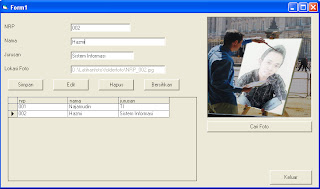








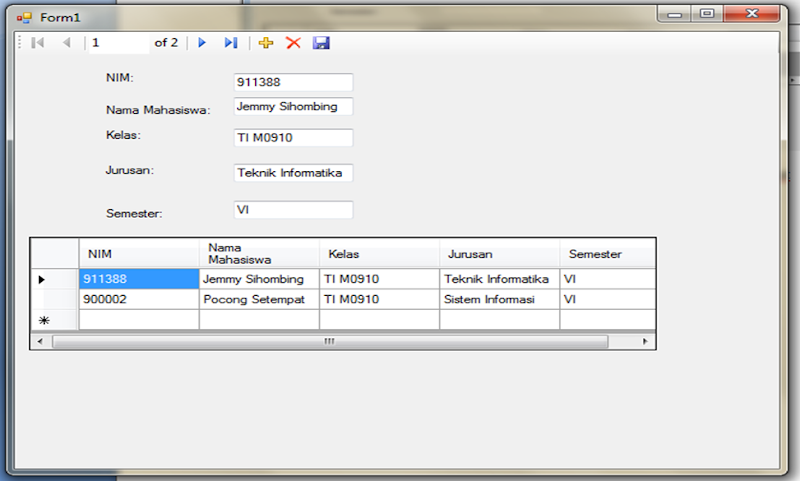 Dalam kesempatan ini kita akan belajar membuat program vb net
berbasis data base,yang menggunakan VB NET 2008 dan dengan data base
Microsoft Acces 2007.
Mengapa saya bisa memastikan anda bisa,.?jawabanya hanya
satu,karena cara ini sangat mudah dan cepat.Oke deh,mari kita mulai
pembelajaran kita,.
1.Silahkan buka Microsoft Acces anda,lalu buat data base dengan nama Mahasiswa,dan table dengan nama tabelMahasiswa.untuk field table,lihat gambar di bawah
Dalam kesempatan ini kita akan belajar membuat program vb net
berbasis data base,yang menggunakan VB NET 2008 dan dengan data base
Microsoft Acces 2007.
Mengapa saya bisa memastikan anda bisa,.?jawabanya hanya
satu,karena cara ini sangat mudah dan cepat.Oke deh,mari kita mulai
pembelajaran kita,.
1.Silahkan buka Microsoft Acces anda,lalu buat data base dengan nama Mahasiswa,dan table dengan nama tabelMahasiswa.untuk field table,lihat gambar di bawah 2.Kemudian silahkan buka VB 2008,dan buat project baru dangan nama data acces,lalu klik Data Source yang terletak di atas jendela Properties.lihat gambar di bawah.
2.Kemudian silahkan buka VB 2008,dan buat project baru dangan nama data acces,lalu klik Data Source yang terletak di atas jendela Properties.lihat gambar di bawah.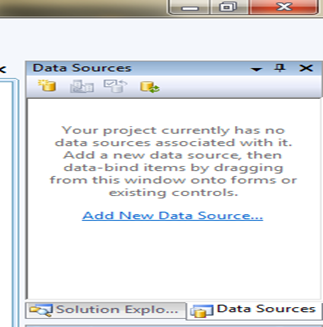 3.kemudian Klik
3.kemudian Klik  4.silahkan klik Next,maka akan muncul tampilan di bawah,
4.silahkan klik Next,maka akan muncul tampilan di bawah,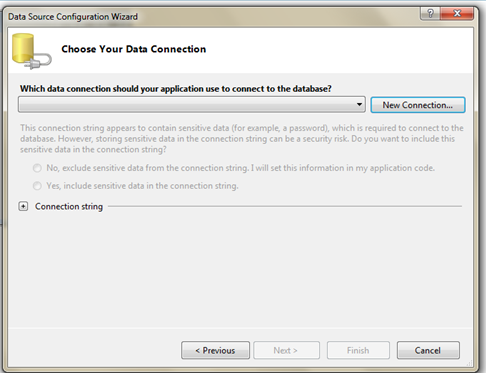 5.kemudian klik New Connection,kemudian akan muncul tampilan seperti di bawah,
5.kemudian klik New Connection,kemudian akan muncul tampilan seperti di bawah,
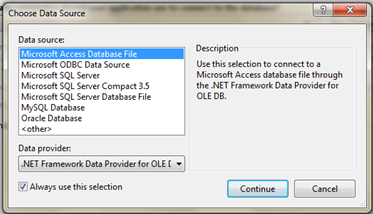 6.Silahkan pilih Microsoft Acces Database File,dan klik Continiue dan akan muncul tampilan di bawah ini,
6.Silahkan pilih Microsoft Acces Database File,dan klik Continiue dan akan muncul tampilan di bawah ini,
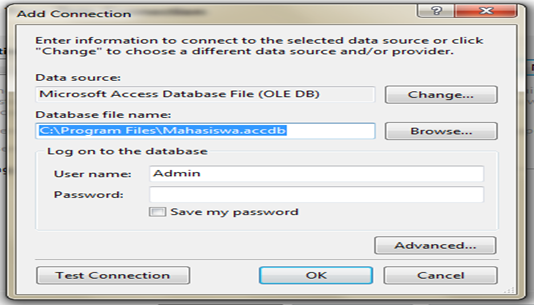 7.Klik tombol Browse…dan silahkan anda cari lokasi data base
yang anda buat tadi.sebagai contoh tempat penyimpanan file data base
tadi pada drive C:Program FilesMahasiswa.accdb dan silahkan klik tombol OK,ke mudian klik Next,sampai pada muncul tampilan seperti berikut ini.
7.Klik tombol Browse…dan silahkan anda cari lokasi data base
yang anda buat tadi.sebagai contoh tempat penyimpanan file data base
tadi pada drive C:Program FilesMahasiswa.accdb dan silahkan klik tombol OK,ke mudian klik Next,sampai pada muncul tampilan seperti berikut ini.
 8. beri tanda centang pada cekbox Tables,kemudian klik Finish,maka pada jendela Data Source VB 2008 ,akan tampak seperti gambar di bawah.
8. beri tanda centang pada cekbox Tables,kemudian klik Finish,maka pada jendela Data Source VB 2008 ,akan tampak seperti gambar di bawah.
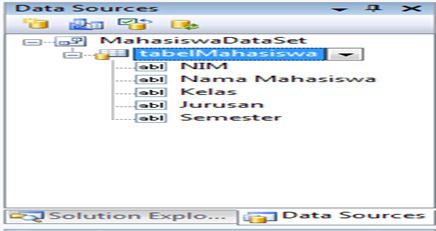 9. Kemudian silahkan anda klik combobox yang berwarana biru(tableMahasiswa) dan drag geser ke area Form1,dan
juga masing- masing field dari table mahasiswa(NIM,Nama
Mahsiswa,Kelas,Jurusan dan Semester).Sampai menghasilkan gambar desain
berikut pad form1
9. Kemudian silahkan anda klik combobox yang berwarana biru(tableMahasiswa) dan drag geser ke area Form1,dan
juga masing- masing field dari table mahasiswa(NIM,Nama
Mahsiswa,Kelas,Jurusan dan Semester).Sampai menghasilkan gambar desain
berikut pad form1
 10.Kemudian coba anda tekan tombol F5,jika muncul tampilan seperti gambar di bawah,berarti program VB net berbasis database anda sudah jadi,.
10.Kemudian coba anda tekan tombol F5,jika muncul tampilan seperti gambar di bawah,berarti program VB net berbasis database anda sudah jadi,.